台式电脑win7扫雷怎么安装
来源:Win7之家
时间:2023-07-26 17:47:33 259浏览 收藏
文章不知道大家是否熟悉?今天我将给大家介绍《台式电脑win7扫雷怎么安装》,这篇文章主要会讲到等等知识点,如果你在看完本篇文章后,有更好的建议或者发现哪里有问题,希望大家都能积极评论指出,谢谢!希望我们能一起加油进步!
使用win7系统的时候居然没有找到经典的扫雷游戏,这是因为win7默认是没有安装扫雷的,但是我们可以自己安装win7扫雷,那我们要怎么样安装win7扫雷游戏呢?小编这就来告诉你。
win7扫雷安装教程:
1、点击windows左下点击左下图标
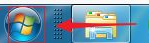
2、点击【控制面板】
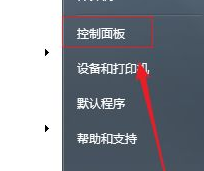
3、点击【程序功能】
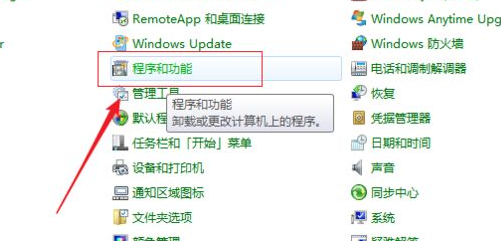
4、点击【打开或关闭windows功能】
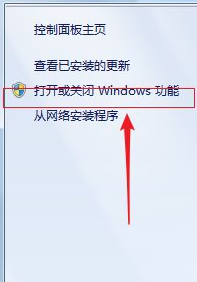
5、点击【游戏】
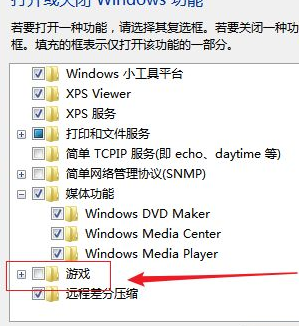
6、找到【扫雷】后勾选,然后点击【确定】
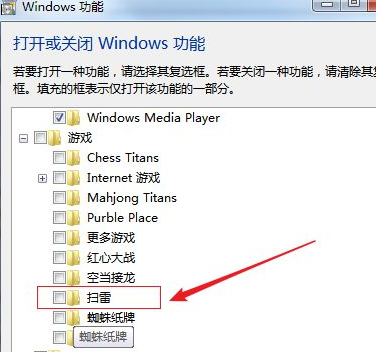
7、等待安装进度
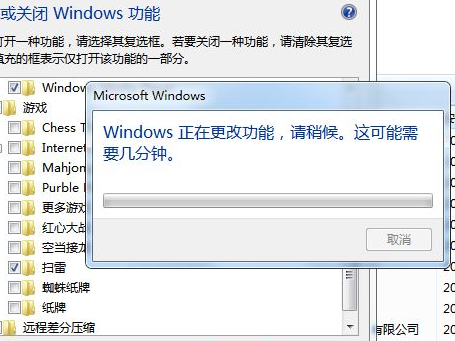
8、安装完成后回到windows,点击左下图标按钮,找到【所有程序】并点击展开。
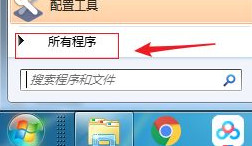
9、找到【游戏】,我们可以看到扫雷游戏已经安装好了
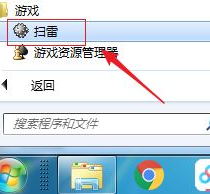
以上就是win7扫雷安装教程了,希望对你有帮助。
理论要掌握,实操不能落!以上关于《台式电脑win7扫雷怎么安装》的详细介绍,大家都掌握了吧!如果想要继续提升自己的能力,那么就来关注golang学习网公众号吧!
声明:本文转载于:Win7之家 如有侵犯,请联系study_golang@163.com删除
相关阅读
更多>
-
501 收藏
-
501 收藏
-
501 收藏
-
501 收藏
-
501 收藏
最新阅读
更多>
-
203 收藏
-
421 收藏
-
203 收藏
-
376 收藏
-
258 收藏
-
144 收藏
-
222 收藏
-
177 收藏
-
432 收藏
-
179 收藏
-
312 收藏
-
180 收藏
课程推荐
更多>
-

- 前端进阶之JavaScript设计模式
- 设计模式是开发人员在软件开发过程中面临一般问题时的解决方案,代表了最佳的实践。本课程的主打内容包括JS常见设计模式以及具体应用场景,打造一站式知识长龙服务,适合有JS基础的同学学习。
- 立即学习 543次学习
-

- GO语言核心编程课程
- 本课程采用真实案例,全面具体可落地,从理论到实践,一步一步将GO核心编程技术、编程思想、底层实现融会贯通,使学习者贴近时代脉搏,做IT互联网时代的弄潮儿。
- 立即学习 516次学习
-

- 简单聊聊mysql8与网络通信
- 如有问题加微信:Le-studyg;在课程中,我们将首先介绍MySQL8的新特性,包括性能优化、安全增强、新数据类型等,帮助学生快速熟悉MySQL8的最新功能。接着,我们将深入解析MySQL的网络通信机制,包括协议、连接管理、数据传输等,让
- 立即学习 500次学习
-

- JavaScript正则表达式基础与实战
- 在任何一门编程语言中,正则表达式,都是一项重要的知识,它提供了高效的字符串匹配与捕获机制,可以极大的简化程序设计。
- 立即学习 487次学习
-

- 从零制作响应式网站—Grid布局
- 本系列教程将展示从零制作一个假想的网络科技公司官网,分为导航,轮播,关于我们,成功案例,服务流程,团队介绍,数据部分,公司动态,底部信息等内容区块。网站整体采用CSSGrid布局,支持响应式,有流畅过渡和展现动画。
- 立即学习 485次学习
